u盘在电脑上删除不了文件怎么办
u盘在电脑上删除不了文件怎么办?U盘不仅可以存放大量的文件资料,而且还方便容易携带,容易存储满了的话,就需要删除不必要的文件腾出空间,但是有的用户发现u盘在电脑上删除不了文件,这要怎么办呢?
方法一
1、把U盘插入电脑,并点击“此电脑”打开。
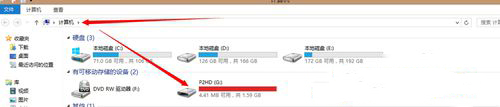
2、选择里面U盘,然后右键再打开的菜单中点击“属性”。
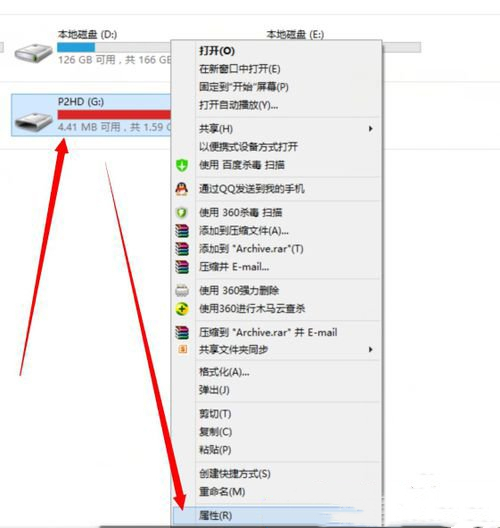
3、再跳出的对话框中选中“工具”选项卡,并选中“查错”旁边的“检查”按钮。
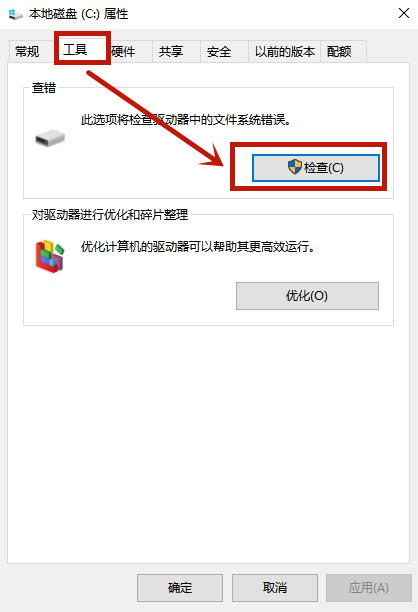
4、操作上述步骤,会跳出一个确认框,选中“扫描并修复驱动器”。
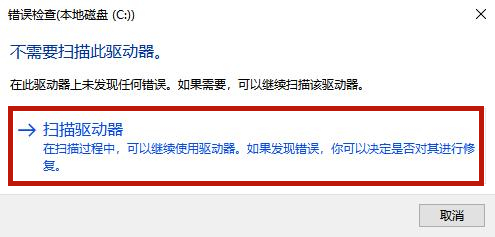
5、然后会跳出两个复选框选项,都勾选即可。
方法二
1、U盘文件删除不了,可能是U盘中毒了,可以先使用杀毒软件扫描一遍。
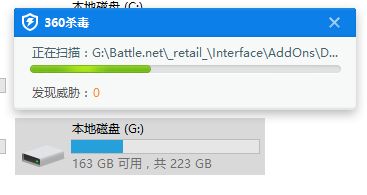
2、如果U盘里文件比较少,可以吧重要的文件复制到电脑中,然后把U盘格式化,这样原本删除不掉的文件就删除了。
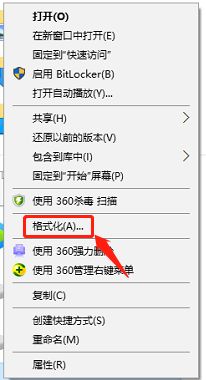
3、要是你的U盘中文件比较多,复制到电脑中可能需要很长时间,那就用360的强力删除功能。
4、电脑上要是没有安装360杀毒软件和360安全卫士,直接去360官网下载一个。
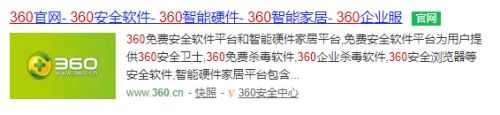
5、安装完成后,把U盘插入电脑,右键点击要删除的文件,选择“使用360强力删除”。

6、勾上“防止文件再生”,然后点击“粉碎文件”稍等一会,顽固文件就删除了。
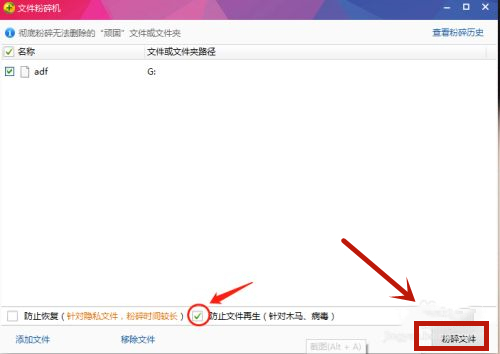
以上就是Win10电脑U盘里的文件夹无法删除的多种解决方法,希望对大家有帮助。
最新推荐
-
win7如何启动print spooler服务 print spooler服务在哪里打开

win7如何启动print spooler服务?Print Spooler是打印后台处理服务,如果此服务被 […]
-
win11如何启动print spooler服务 printspooler在哪里开启

win11如何启动print spooler服务?print spooler服务如果没有启动,打印机就没办 […]
-
mac怎么分区硬盘分区 mac电脑硬盘分区在哪里

mac怎么分区硬盘分区?mac苹果电脑与常用的windows系统不同,不需要用户对磁盘进行归类划分,那如果 […]
-
win11定位服务在哪里打开 win11开启位置信息服务

win11定位服务在哪里打开?在win11系统中,通过定位服务,用户可以更好的自动设置时区、提供导航、显示 […]
-
win7怎么设置禁止安装软件 win7系统禁止安装软件

win7怎么设置禁止安装软件?在电脑上进行第三方软件应用的安装使用有不安全的因素,如果用户不需要再电脑上进 […]
-
win11怎么关闭用户账户uac控制 win11一直弹出用户账户控制

win11怎么关闭用户账户uac控制?在win11系统中,很多用户在使用会经常遇到在安装应用,或修改系统设 […]
热门文章
win7如何启动print spooler服务 print spooler服务在哪里打开
2win11如何启动print spooler服务 printspooler在哪里开启
3mac怎么分区硬盘分区 mac电脑硬盘分区在哪里
4win11定位服务在哪里打开 win11开启位置信息服务
5win7怎么设置禁止安装软件 win7系统禁止安装软件
6win11怎么关闭用户账户uac控制 win11一直弹出用户账户控制
7win7系统中自带的游戏删除了怎么办 win7自带游戏没了怎么办
8win11文件夹只读模式怎么解除 文件夹只读模式解除步骤
9Win10电脑屏保广告如何取消 关闭win10锁屏界面广告
10edge开发者选项在哪里打开 edge浏览器打开开发者模式
随机推荐
专题工具排名 更多+





 闽公网安备 35052402000378号
闽公网安备 35052402000378号